|
|||||
|
1 SOTI AE를 등록할 단말기를 Factory Reset 하거나, 초기화 된 단말기를 준비합니다 (Factory Reset 시, 모든 데이터가 초기화 되니 주의하시기 바랍니다)
Settings(설정) - System(시스템) - Reset Options(리셋 옵션) - Erase all data(모든 내용 지우기)
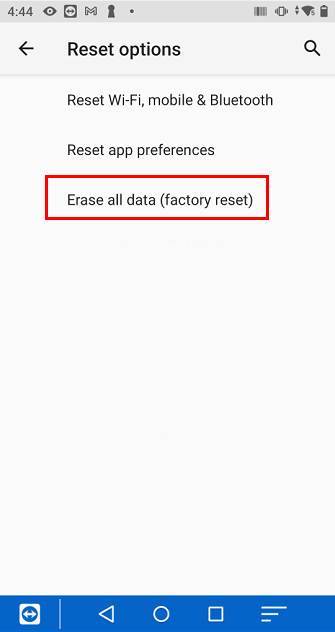 | ||
|
2 Factory Reset을 진행한 후 부팅하면 아래와 같은 화면이 나타납니다
'Welcome' 혹은 'Hi there' 부분을 7번 탭 해주면 QR code Reader 화면으로 전환됩니다
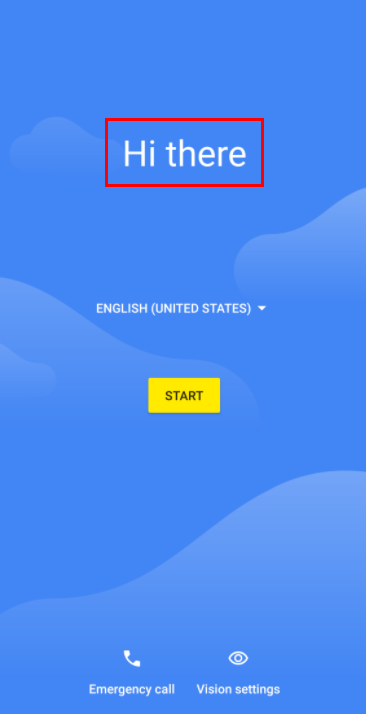
| ||
|
3 그 후 절차에 따라 진행하면, 위에서 등록했던 WIFI를 이용하여 SOTI AE가 설치 및 등록됩니다
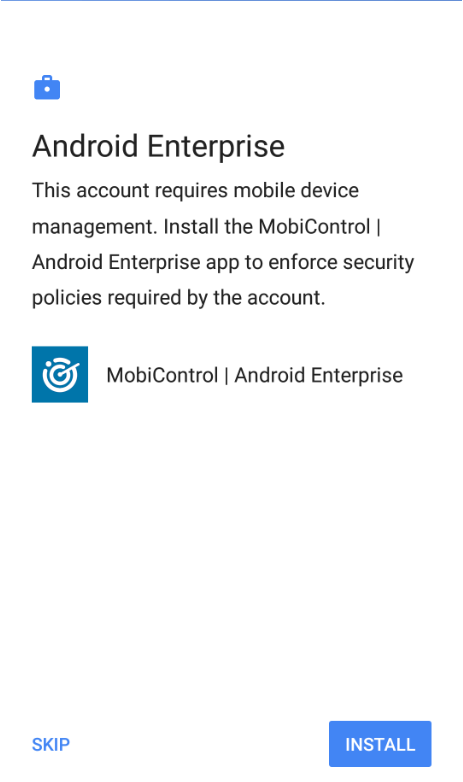 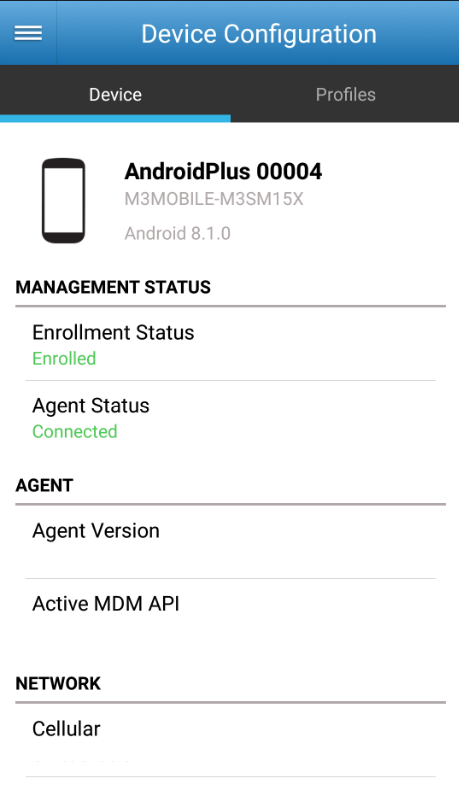 |
|
1 SOTI AE를 등록할 단말기를 Factory Reset 하거나, 초기화 된 단말기를 준비합니다 (Factory Reset 시, 모든 데이터가 초기화 되니 주의하시기 바랍니다)
Settings(설정) - System(시스템) - Reset Options(리셋 옵션) - Erase all data(모든 내용 지우기)
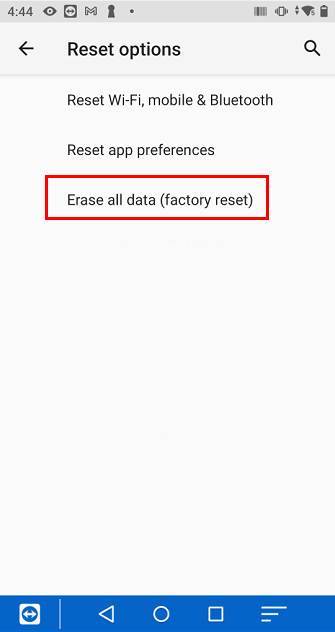 |
|
2 Factory Reset을 진행한 후 부팅하면 아래와 같은 화면이 나타납니다
현재 화면에서, 스캐너 버튼을 누르면 빔이 나갑니다. 스캐너 빔으로 QR code를 인식하면 AE 등록이 진행됩니다 (해당 기능은 Android 8 이상 버전부터 가능합니다)
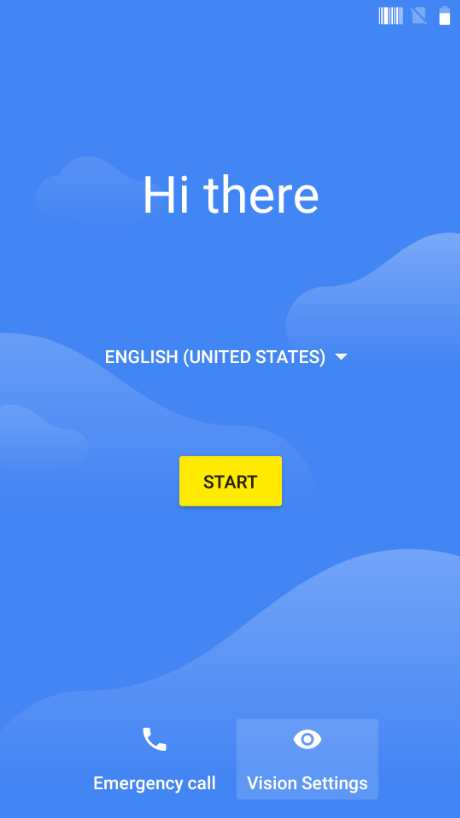 |
|
3 그 후 절차에 따라 진행하면 SOTI AE가 설치 및 등록됩니다
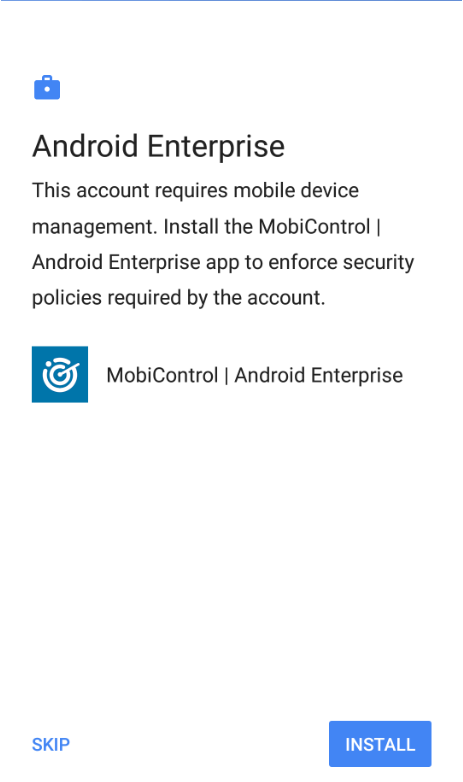 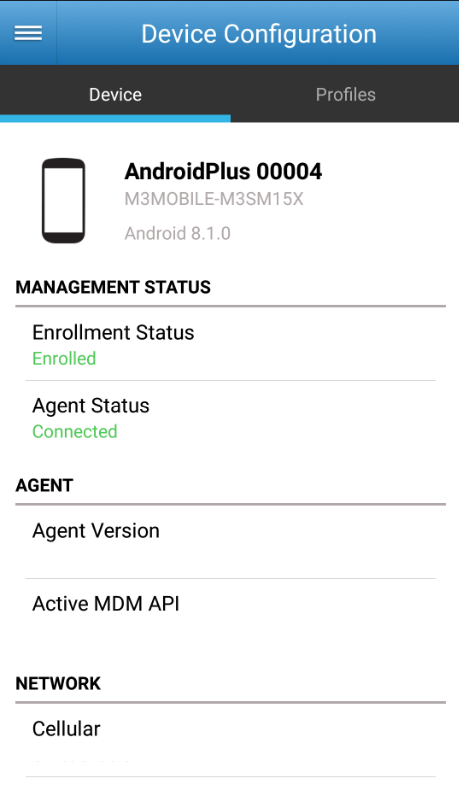 |